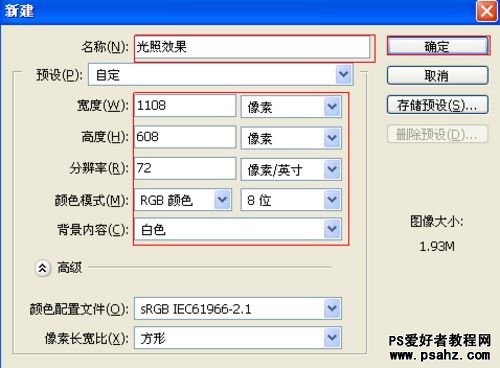当前位置:PS爱好者教程网主页 > PS文字特效 > 教程
photoshop打造折射光照效果的文字特效实例
时间:2012-07-09 16:06 来源:PS文字特效教程 作者:admin 阅读:次
这里我们教大家学习一篇光照效果立体字制作教程实例,photoshop打造折射光照效果的文字特效实例,在本photoshop教程中,笔者将向大家展示如何创建一个强大和醒目的文字效果。笔者将使用渐变叠加,钢笔,投影、渐变叠加样式,和其他一些技术。教程不难,但最后的效果却很不错,在本教程中如有出错的地方请朋友们指出,希望大家喜欢!
先看效果
图0
1、打开Adobe Photoshop 软件,执行菜单:“文件”/“新建”(快捷键Ctrl+N),弹出的新建对话框,名称:光照效果,宽度:1108像素,高度:608像素,分辨率:72像素/英寸,颜色模式:RGB颜色、8位,背景内容:白色,设置完毕后单击确定按钮,如图1所示。
图1
最新教程
推荐教程